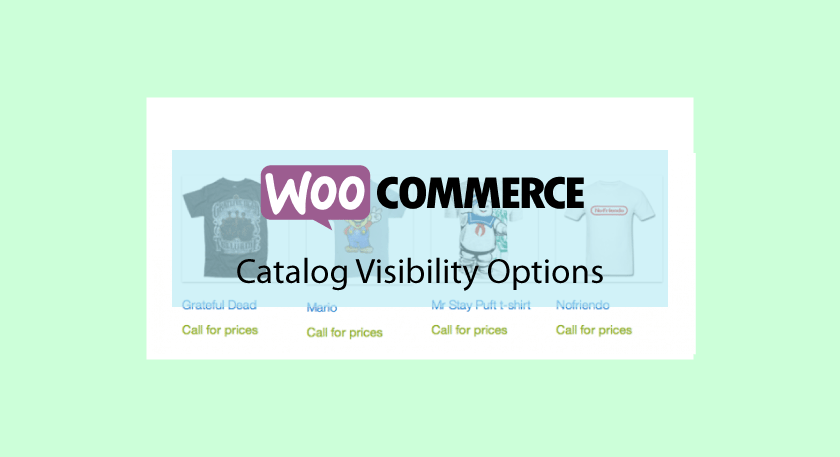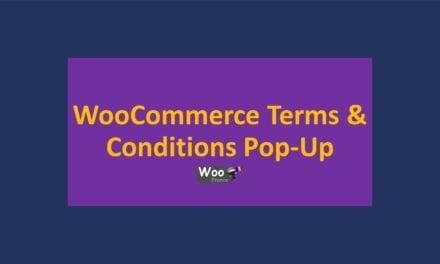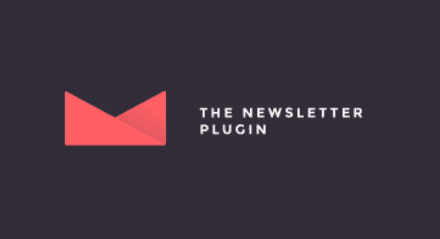Si vous êtes à la recherche d’un moyen de personnaliser votre boutique WooCommerce, vous êtes sur le bon article ! Il arrive par exemple que vous ayez besoin d’autoriser uniquement les clients enregistrés ou également ceux qui disposent de certains rôles d’utilisateur à acheter une catégorie de produits. Il n’est pas rare aussi que vous deviez cacher les prix et les fonctionnalités de ventes, pour avoir un catalogue en ligne. Aujourd’hui nous allons utiliser le plugin WooCommerce Catalog Visibility Options pour créer notre catalogue en ligne. Vous allez voir, avec ce plugin, vous pouvez réaliser tous les scénarios dont vous aurez besoin.
Présentation rapide du plugin : WooCommerce Catalog Visibility Options
WooCommerce Catalog Visibility Options est un plugin prémium qui transforme votre boutique WooCommerce en un catalogue en ligne en désactivant la fonctionnalité de commerce électronique. Néanmoins, vous pouvez afficher les informations de prix pour certains produits.
En un mot :
- Offre la possibilité de masquer les prix ou d’afficher les prix uniquement pour les utilisateurs authentifiés.
- Offre la possibilité de désactiver la fonctionnalité de commerce électronique en désactivant le panier.
- Permets la configuration d’un autre contenu de prix, lorsque les prix sont désactivés ou affichés uniquement pour les utilisateurs connectés.
- Permets la configuration d’un autre contenu ajouté au panier lorsque la fonctionnalité de commerce électronique est désactivée ou uniquement disponible pour les utilisateurs authentifiés.
- Masquer les prix pour se conformer aux règles du prix minimal affiché (MAP).
Installation
Avant toute chose, nous allons installer le plugin.
- Téléchargez le fichier zip de l’extension sur l’ordinateur,
- Allez dans « Extensions > Ajouter » depuis le back-office WordPress,
- Cliquez sur le bouton « Téléverser une extension »,
- Choisissez le fichier Zip de l’extension et cliquez sur le bouton « Installer Maintenant ».
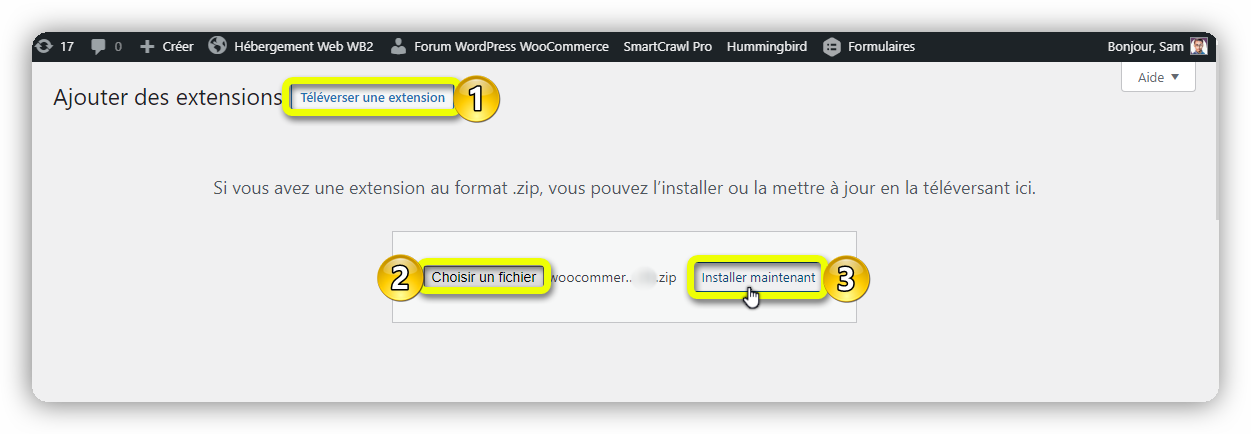
Réglages généraux de visibilité avec WooCommerce Catalog Visibility Options
Une fois l’installation faite, activer le plugin et rendez-vous dans WooCommerce> Paramètres> Visibility Options. Depuis cet onglet vous avez les paramètres qui affectent l’ensemble de votre site.
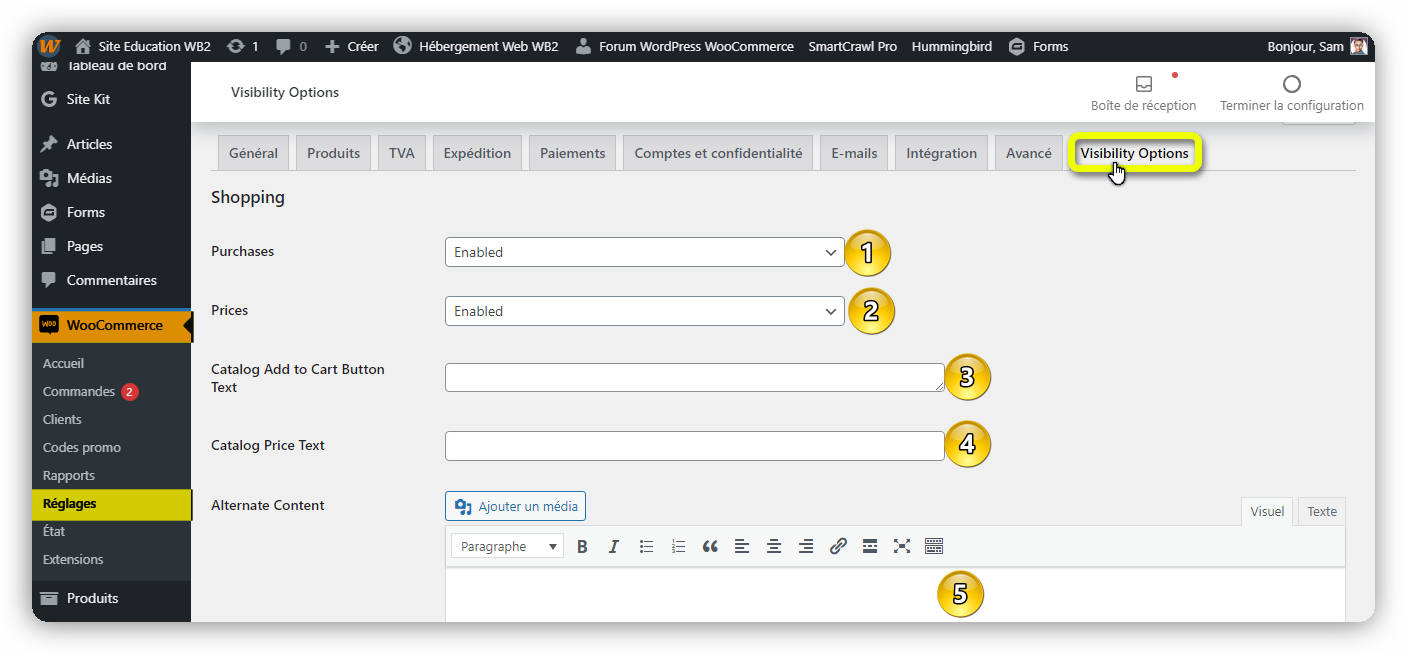
1- Purchases :
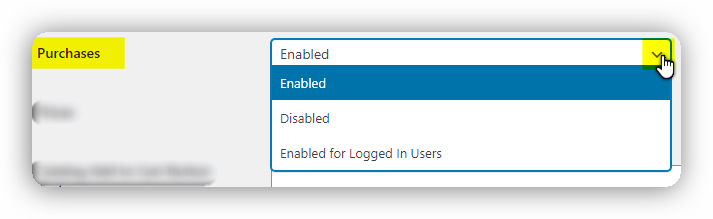
- Enabled : les achats sont autorisés.
- Desabled : les achats sont désactivés pour tous les utilisateurs.
- Enabled for Logged In User : la fonctionnalité « Ajouter au panier » fonctionne pour les utilisateurs connectés uniquement.
2- Prices :
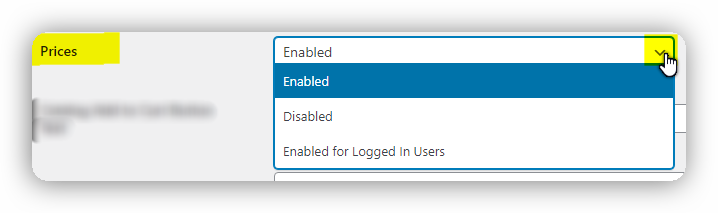
- Enabled : les prix sont affichés.
- Desabled : Les prix sont masqués pour tous les utilisateurs sur le front-end.
- Enabled for Logged In User : les prix seront visibles uniquement pour les utilisateurs connectés.
3- Catalog Add to Cart Button Text : Texte facultatif à afficher à la place du bouton « Ajouter au panier » lorsque les achats sont entièrement désactivés ou lorsqu’ils sont activés pour les utilisateurs connectés uniquement.
4- Catalog Price Text : ajoutez ici votre texte si vous souhaitez afficher un message personnalisé à la place du prix.
5- Alternate Content : contenu facultatif qui peut être utilisé sur la page de détails de produit lorsque les prix ou les achats sont désactivés ou activés uniquement pour les utilisateurs connectés. Utile pour afficher les détails de la commande ou un formulaire de connexion si l’authentification de l’utilisateur est requise avant que les ventes ne soient autorisées.
Vous avez également un groupe d’options « Location Filter Options » un peu plus bas. Ces options de filtre d’emplacement permettent d’afficher différents produits en fonction de la localisation de l’utilisateur.
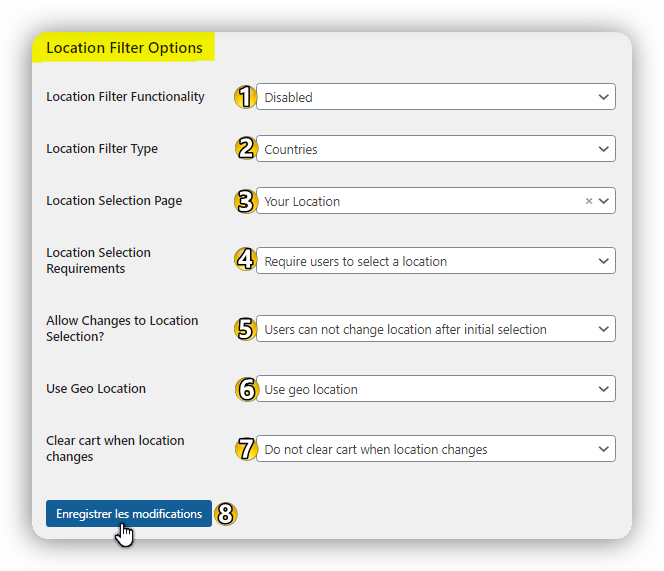
1- Location Filter Functionality : active ou désactive la géolocalisation et la visibilité du catalogue basée sur l’emplacement des utilisateurs.
2- Location Filter Type : le type de filtre de localisation (États/Territoires, ou Pays).
3- Location Selection Page : la page où les utilisateurs peuvent définir/modifier leur emplacement. La page est automatiquement ajoutée lors de l’installation du plugin et doit contenir le Shortcode [location_picker]. Les pays disponibles sont les mêmes que ceux que vous avez activés pour WooCommerce sous WooCommerce> Réglages> Général.
4- Location Selection Requirements : définissez ici si la sélection de l’emplacement est facultative ou obligatoire pour les utilisateurs.
5- Allow Changes to Location Selection : autorisez ou non les utilisateurs de changer d’emplacement.
6- Use Geo Location : active ou désactive la géolocalisation.
7- Clear cart when location changes : vider ou non le panier lorsque l’emplacement change.
8- cliquez sur le bouton « Enregistrer les modifications » pour valider les configurations.
Restreindre la visibilité d’une catégorie produit avec WooCommerce Catalog Visibility Options
Avec le plugin WooCommerce Catalog Visibility Options, vous pouvez restreindre la visibilité des produits d’un catégorie particulier en fonction du rôle de l’utilisateur. Pour le faire, procédez comme suit :
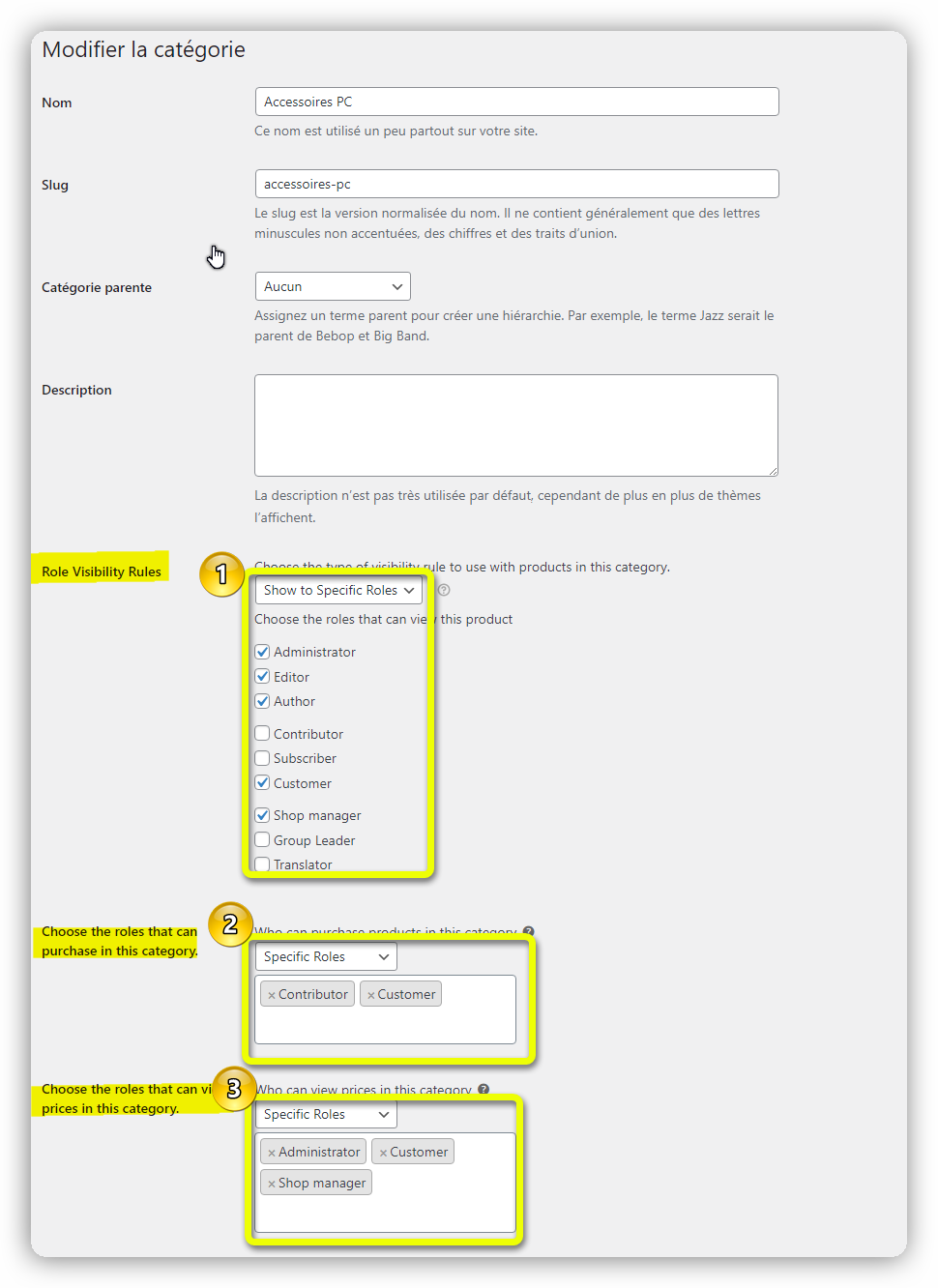
- Accédez à : WooCommerce> Produits> Catégories.
- Modifiez la catégorie souhaitée.
- Accédez à l’option « Role Visibility Rules » et sélectionnez « Afficher à des rôles spécifiques ». Une fois sélectionnée, une nouvelle section apparaît, qui vous permet de cocher les cases des rôles d’utilisateurs qui peuvent voir les produits de la catégorie.
- Accédez à l’option « Choose the roles that can purchase in this category » et sélectionnez « Afficher à des rôles spécifiques ». Une fois sélectionnée, une nouvelle section apparaît, qui vous permet de cocher les cases des rôles d’utilisateurs qui peuvent acheter les produits de la catégorie.
- Accédez à l’option « Choose the roles that can view prices in this category » et sélectionnez « Afficher à des rôles spécifiques ». Une fois sélectionnée, une nouvelle section apparaît, qui vous permet de cocher les cases des rôles d’utilisateurs qui peuvent voir les prix des produits de la catégorie.
- Accédez à l’option « Choose the roles that can view prices in this category » et sélectionnez « Afficher à des rôles spécifiques ». Une fois sélectionnée, une nouvelle section apparaît, qui vous permet de cocher les cases des rôles d’utilisateurs qui peuvent voir les prix des produits de la catégorie.
- Enregistrez les modifications.
Restreindre la visibilité d’un produit spécifique avec WooCommerce Catalog Visibility Options
Vous pouvez aller plus loin avec WooCommerce Catalog Visibility Options en personnalisant la visibilité de chaque produit individuellement.
Pour le faire, modifiez le produit dont vous voulez personnaliser la visibilité. Rendez-vous ensuite dans la section « Données produit » de l’éditeur et cliquez sur l’onglet « Restrictions ».
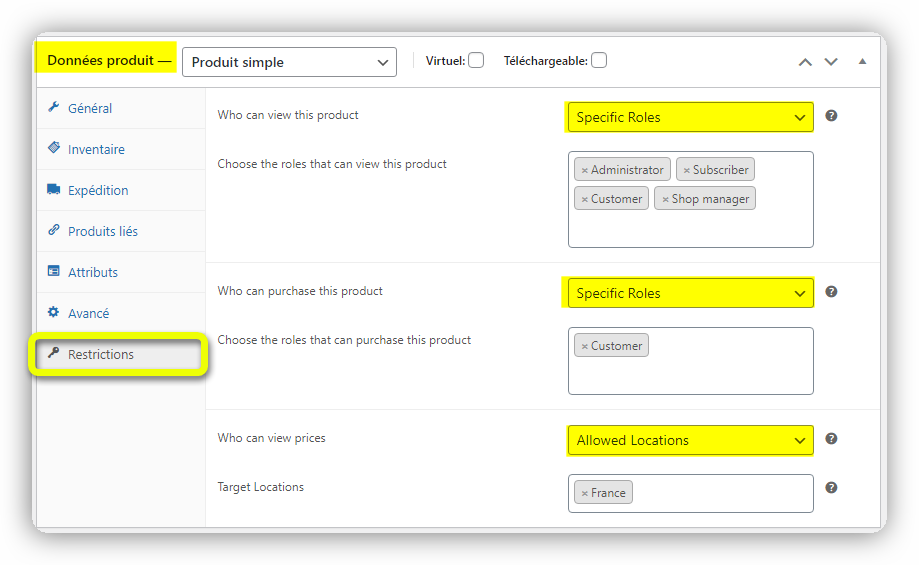
Ici, nous avons les mêmes options de restrictions que pour les catégories. Seulement, vous pouvez ajouter des conditions de visibilités basées sur l’emplacement des utilisateurs.
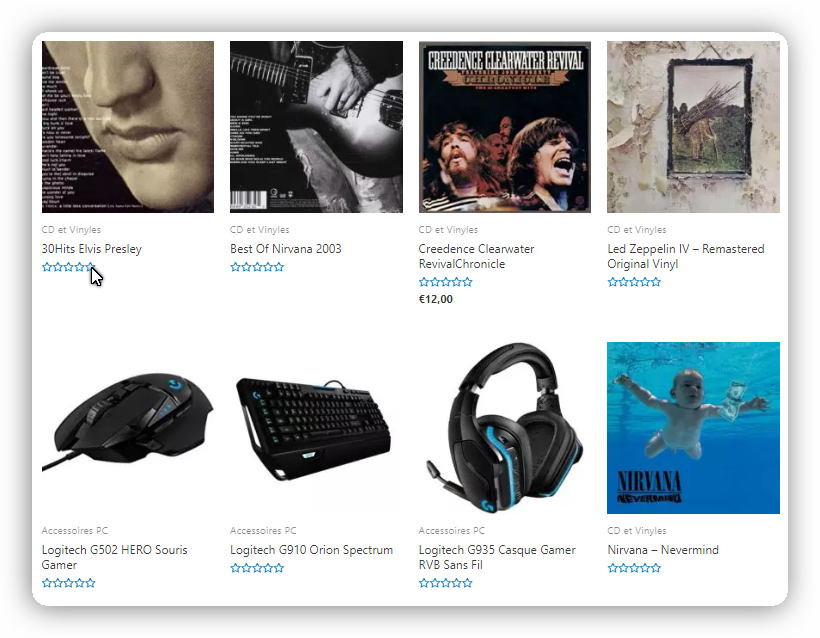
Les Shortcodes utiles pour WooCommerce Catalog Visibility Options
Lien de connexion [woocommerce_logon_link]
Lien d’inscription [woocommerce_register_link]
Réinitialisation du mot de passe [woocommerce_forgot_password_link]
Formulaire de connexion [woocommerce_logon_form]
DERNIERS MOTS
Nous venons de voir à travers cet article comment vous pouvez modifier la visibilité des produits dans votre boutique WooCommerce et transformer ainsi votre boutique en un catalogue en ligne. À l’aide du plugin WooCommerce Catalog Visibility Options, la personnalisation de visibilités des catégories et produits WooCommerce est devenue tellement accessible et efficace. Ce plugin est léger et très pratique, pour 49 $/ an, je trouve que WooCommerce Catalog Visibility Options est un vrai bijou qui complète la fonctionnalité de WooCommerce, surtout dans la création de sites catalogue en ligne. Je le recommande vivement.